
Hauv phau ntawv no, nws yog cov ncauj lus kom ntxaws txog dab tsi cov lus "Tshem tawm disks lossis lwm yam kev ua yuam kev no rau kev sib txawv los ntawm lub hard disk lossis SSD los ntawm chaw thau khoom Flash Drive.
Dab tsi tshem disks lossis lwm yam lus tshaj tawm xov xwm thaum rub tawm
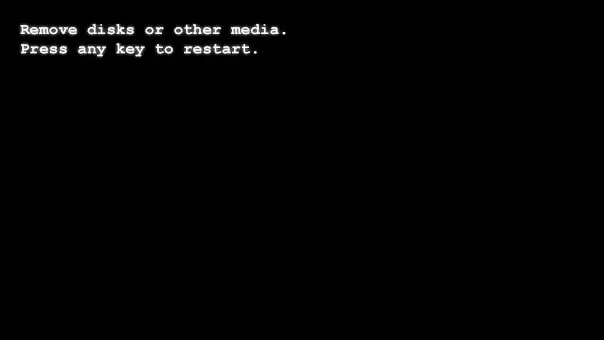
Qhov chaw nyob nyob hauv kev txiav txim siab yog txhais tau hais tias yog "rho tawm (Disconnect) disks lossis lwm yam kev tsav", thiab tom qab ntawd - nias txhua tus yuam sij rau reboot).
Lub ntsiab lus ntawm tib qho kev ceeb toom yog tias nrog cov chaw rub tawm tam sim no hauv BIOS / UDI thiab ntawm cov phiaj xwm tam sim no, CDs), lub khoos phis tawj tsis pom cov khoom siv uas tsim nyog los ntawm lub kaw lus tuaj yeem rub tawm Cov. Ib qho kev ua yuam kev hauv nws lub ntsiab tsis txawv los ntawm cov kev ua yuam kev zoo sib xws tsis pom lossis rov xaiv cov khau raj tsim nyog.
Thawj qhov uas sim ua qhov no - Nws yog hais txog dab tsi yog qhia ntawm daim vijtsam dub - tshem tawm disks lossis lwm yam xov xwm, uas yog, lov tes taw cov khoom siv cia rau lub sijhawm tam sim no, tom qab ntawv nias txhua tus yuam sij. Nyob rau hauv qhov kev tshwm sim uas tsis muaj lwm yam kev ua nrog lub khoos phis tawm tsis tau pib dua, thiab lub system sab hauv txuas nrog thiab muaj qhov xwm txheej zoo - nws tuaj yeem daws cov teeb meem. Yog tias nws tsis pab, mus rau cov kev xaiv hauv qab no.
Yuav ua li cas tshem tawm disks lwm cov xov xwm xovxwm txhua tus yuam sij rau rov ua dua
Yog hais tias "tshem tawm disks lossis lwm yam kev tshaj tawm" yuam kev tshwm sim thaum lub computer hard disk nrog kev ua haujlwm los ntawm flash drive lossis lwm qhov tsav, Kuv pom zoo ua ntej sim xws Ib qho kev xaiv:
- Thaum koj qhib lub khoos phis tawm, peb hu rau cov yuam sij ntawm F8, nyob ntawm tus qauv ntawm PC Motherboard, nyob ntawm tus qauv ntawm thawj zaug thaum muab, ntau dua: Yuav ua li cas mus rau khau raj Ntawv qhia zaub mov).
- Yog tias cov npe tshwm sim yog tus thawj tswj hwm Windows, xaiv nws. Yog tias tsis muaj qhov no, tab sis hauv Tshuag koj lub kaw lus HDD lossis SSD - Xaiv nws.
- Yog tias qhov rub tawm mus tiav, rov qab pib lub khoos phis tawm, yog feem ntau khiav ntawm Bios (UEFI) hauv Windows 10. Tom qab uas nyob hauv cov khau raj ( Khau raj), txhim kho cov khoom xav tau (xws li hauv kauj ruam 2), raws li thawj lub chaw thau khoom, koj tuaj yeem ua los ntawm kev piav qhia los ntawm Flash Drive hauv BIOS / UEFI.
Yog tias cov teeb meem tshwm sim thaum thauj khoom los ntawm lub eeb, Kuv pom zoo kom paub koj tus kheej nrog lub chaw thau khoom flash drive yuav tsis pom tias yog lub khau raj hauv System.
Muaj ntau cov xwm txheej nyuaj ntxiv uas ua rau tib qho yuam kev:
- Cov Disc Dej Disc Rau Download Tsis yog tso tawm hauv khau raj zaub mov thiab tsis pom hauv BIOS (UEFI) - Hauv qhov no, koj tuaj yeem xav tias qhov tsis zoo ntaub ntawv no txuas (tsis yog txhua tus cleshed tau txuas nrog), lossis daim disk tsis zoo los ntawm uas koj xav tau rub tawm.
- Kev ua yuam kev tshwm sim tom qab kev xiam oob qhab ib (tsis yog-system) ntawm ob lossis ntau dua disks ntawm lub computer - Feem ntau qhov no qhia tias lub pob kaw lus kaw tsis nyob ntawm tib lub disk uas lub kaw lus nws tus kheej yog nyob, thiab ntawm kev txiav tawm. Cov ntaub ntawv muaj ntau heev. Qhov no tuaj yeem raug kho los ntawm kev tsim cov ntawv logger thiab rov qab tsim dua Windows 10 bootloader), tab sis kuv yuav pom zoo kom rov qab los rov qab los rov ua haujlwm rau cov rooj plaub no.
- Tshem tawm disks lossis lwm yam xov xwm yuam kev tshwm sim tom qab hloov chaw Windows mus rau lwm lub disk lossis SSD - Tej zaum cov seem tsim nyog nrog lub system loader tsis pauv, cov kev daws teeb meem kev xaiv yog tib yam li hauv rooj plaub yav dhau los.
- Lub disc yog pom, tsis muaj chaw nres nkoj ntawm lub system tau ua, ib qho yuam kev hauv Tshuag - vim li cas rau lub bootloader uas puas lawm, qhov piv txwv zoo nkauj thaum lub PC, tig mus rau lub Windows) yog teeb tsa, txoj haujlwm legacy yog teem thaum lub kaw lus teeb tsa hauv UEFI hom lossis lwm hom lus)) Cov ntaub ntawv raug puas ntawm daim disk ntawm lub tshuab Windows (koj tuaj yeem sim tshuaj xyuas lub chaw ua haujlwm + F10 tus yuam sij los qhib cov kab hais kom ua hauv kev teeb tsa, thiab Tom qab ntawd siv chkdsk los xyuas, raws li tau piav qhia hauv cov lus qhia tshuaj xyuas hard disk ntawm lub Windows tsis raug).
Lwm qhov kev ua yuam kev tsis raug tshem tawm disks lossis lwm yam xov tooj cua 10, tab sis ob lub qhov rais 7 los ntawm lub hard disk lossis Windows tus thawj coj (hauv Lub xub ntiag) - nyob rau hauv cov ntaub ntawv no nws yuav tsum tau ua.
Nyob rau tib lub sijhawm, thaum muaj ib qho xwm txheej ntawm lub computer ntau dua ib lub cev tawv lossis SSD uas lub kaw lus nyob rau ntawm ib qho disk), thiab cov loader ntawm lwm tus (uas nyob rau hauv cov Lub kaw lus mus thawj zaug hauv tus as khauj), tom qab ntawd rau kev vam meej rub tawm yog xav kom paub tias yog lub chaw thau khoom thawj zaug tsis siv disk nrog lub kaw lus. Yog tias koj tsis paub meej txog yuav ua li cas koj, thiab muaj ob peb disks ntawm lub PC, sim rub tawm ntawm lawv, tsis yog qhov system.
